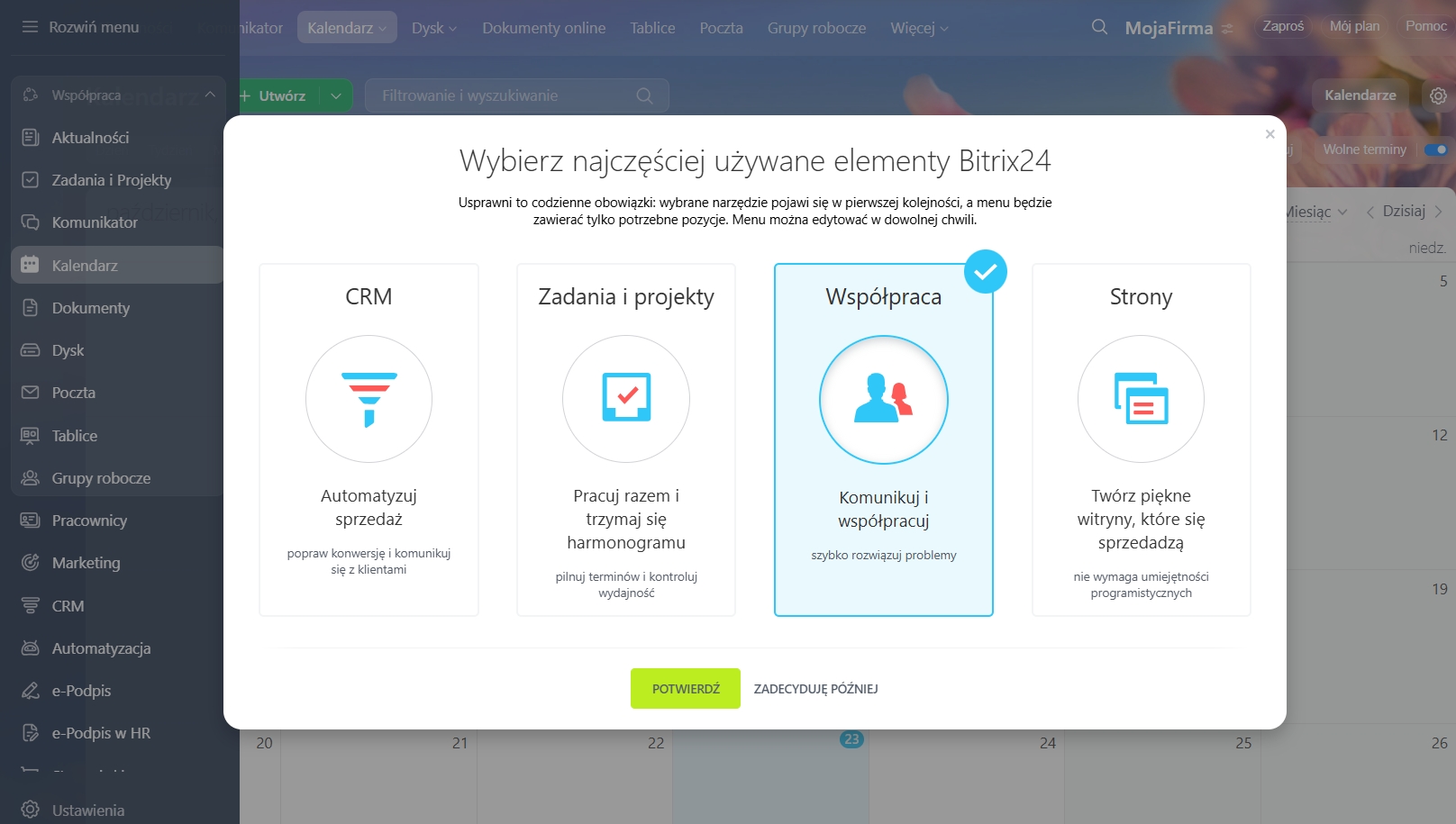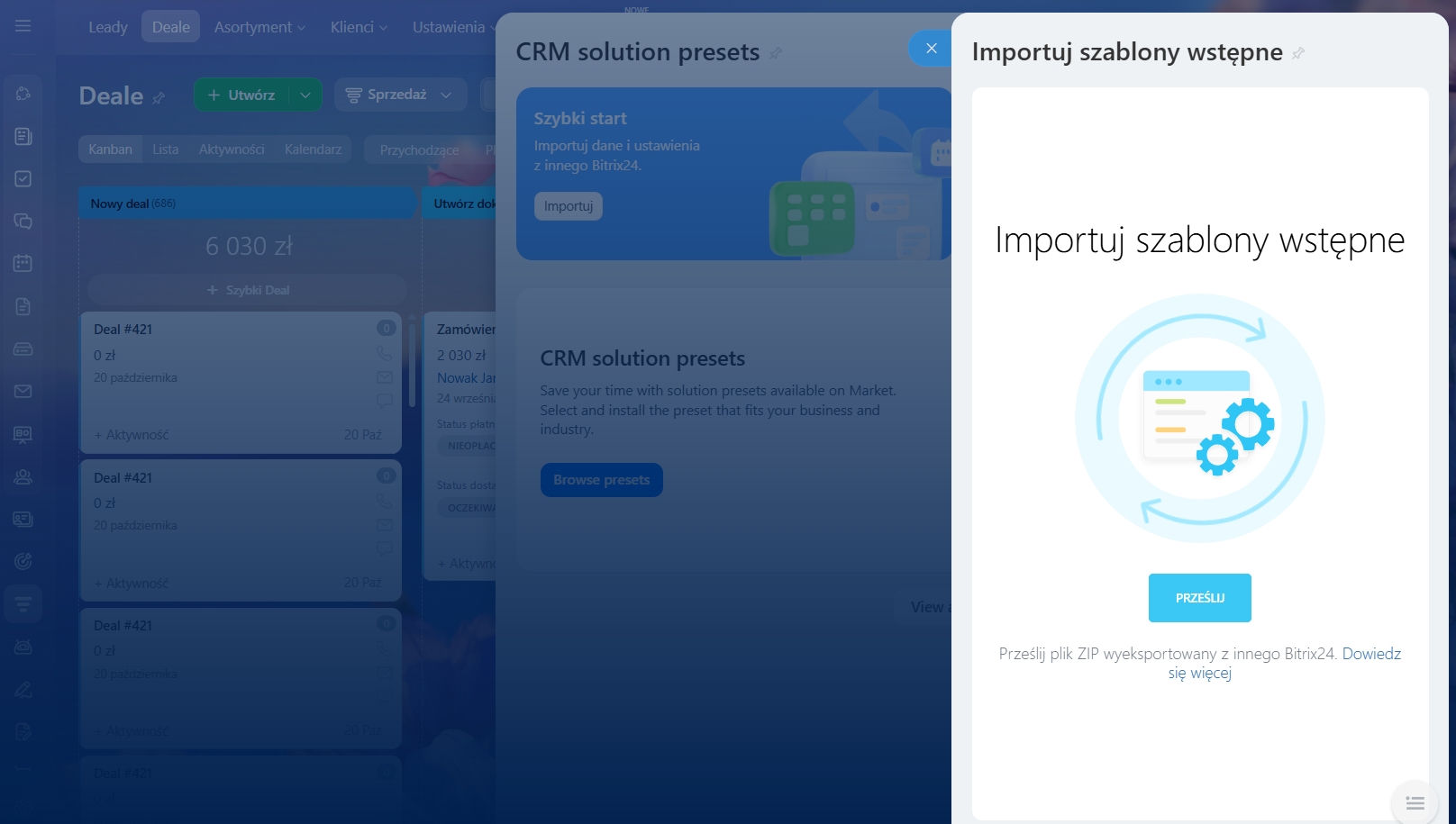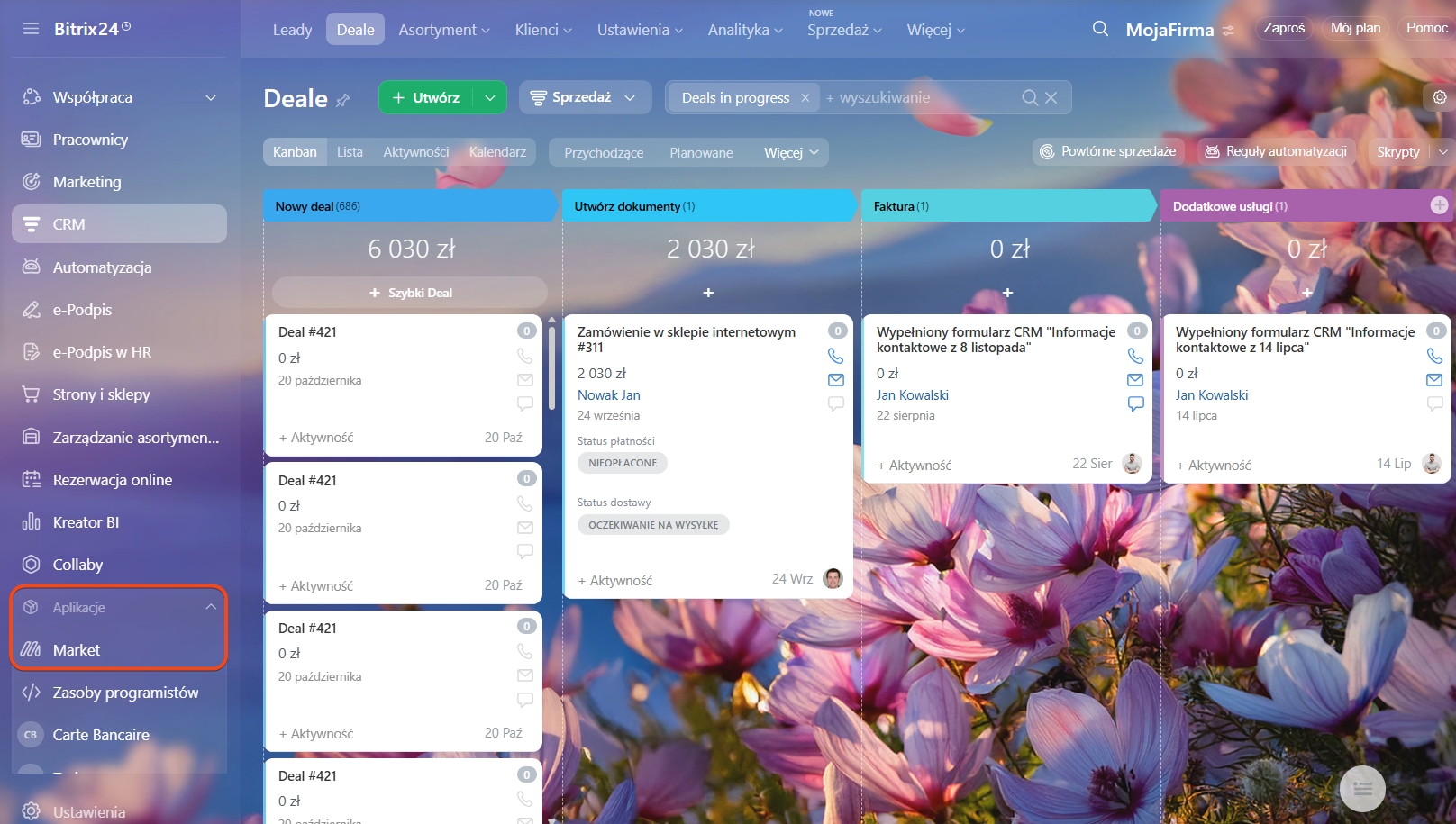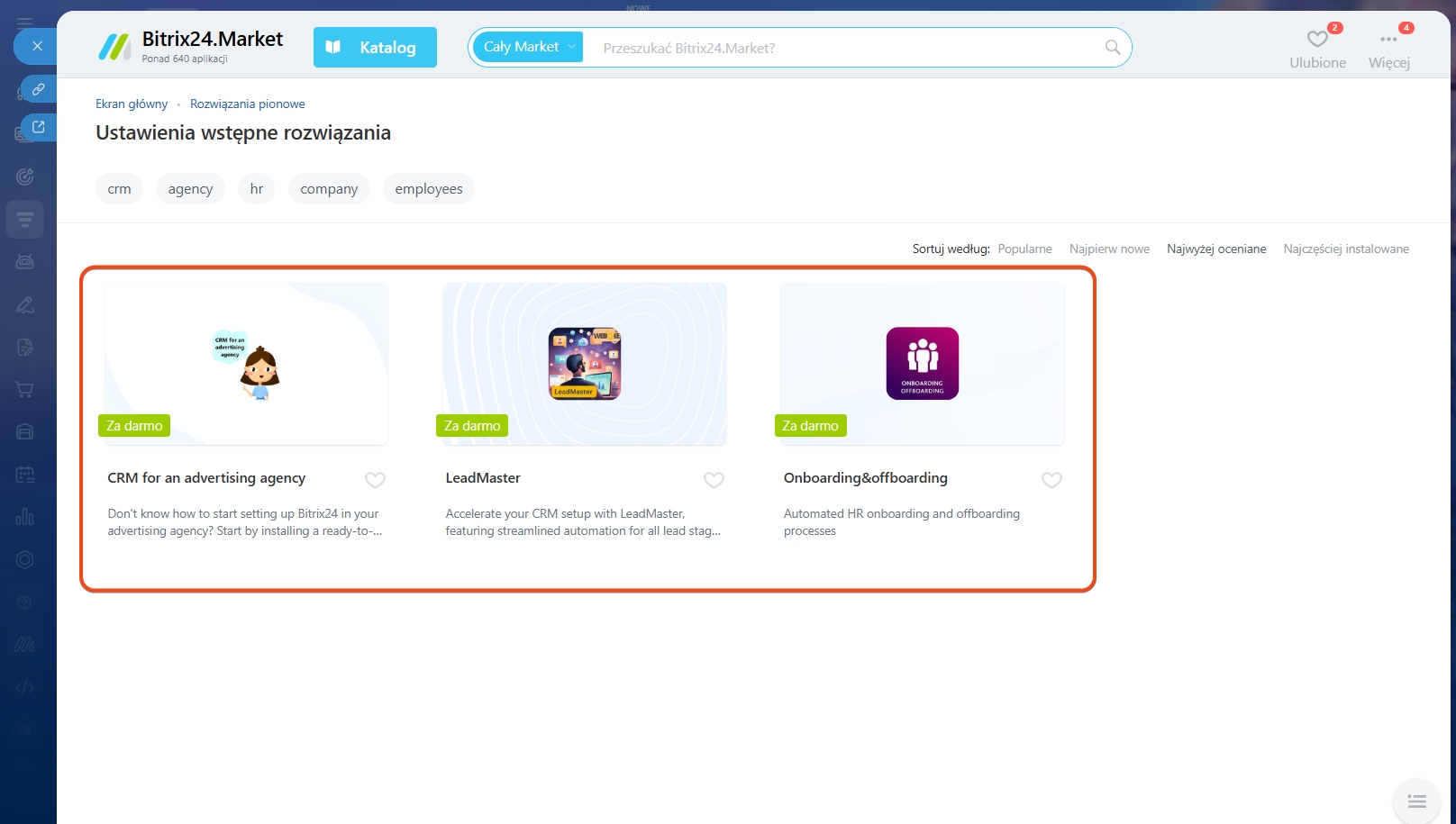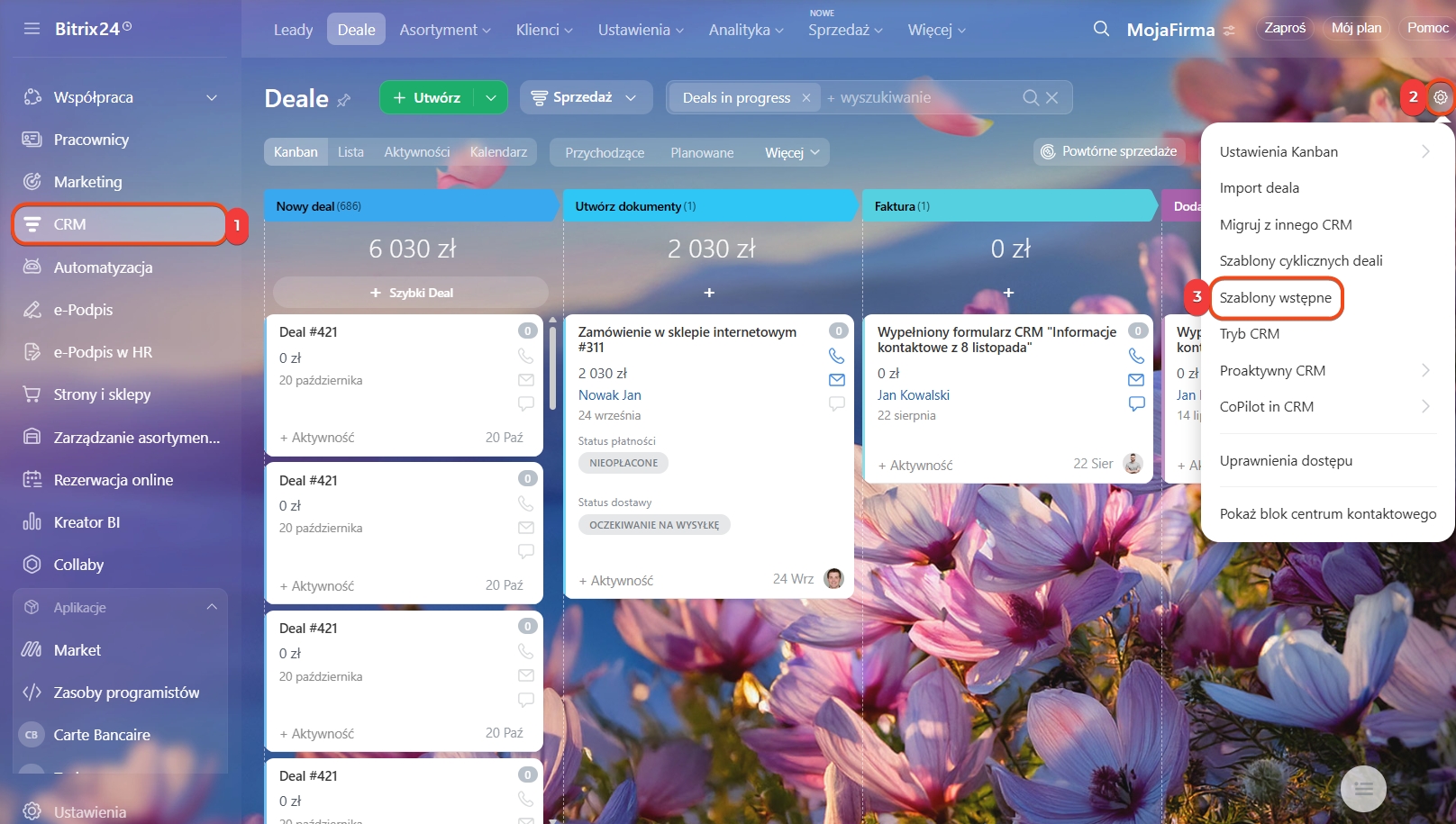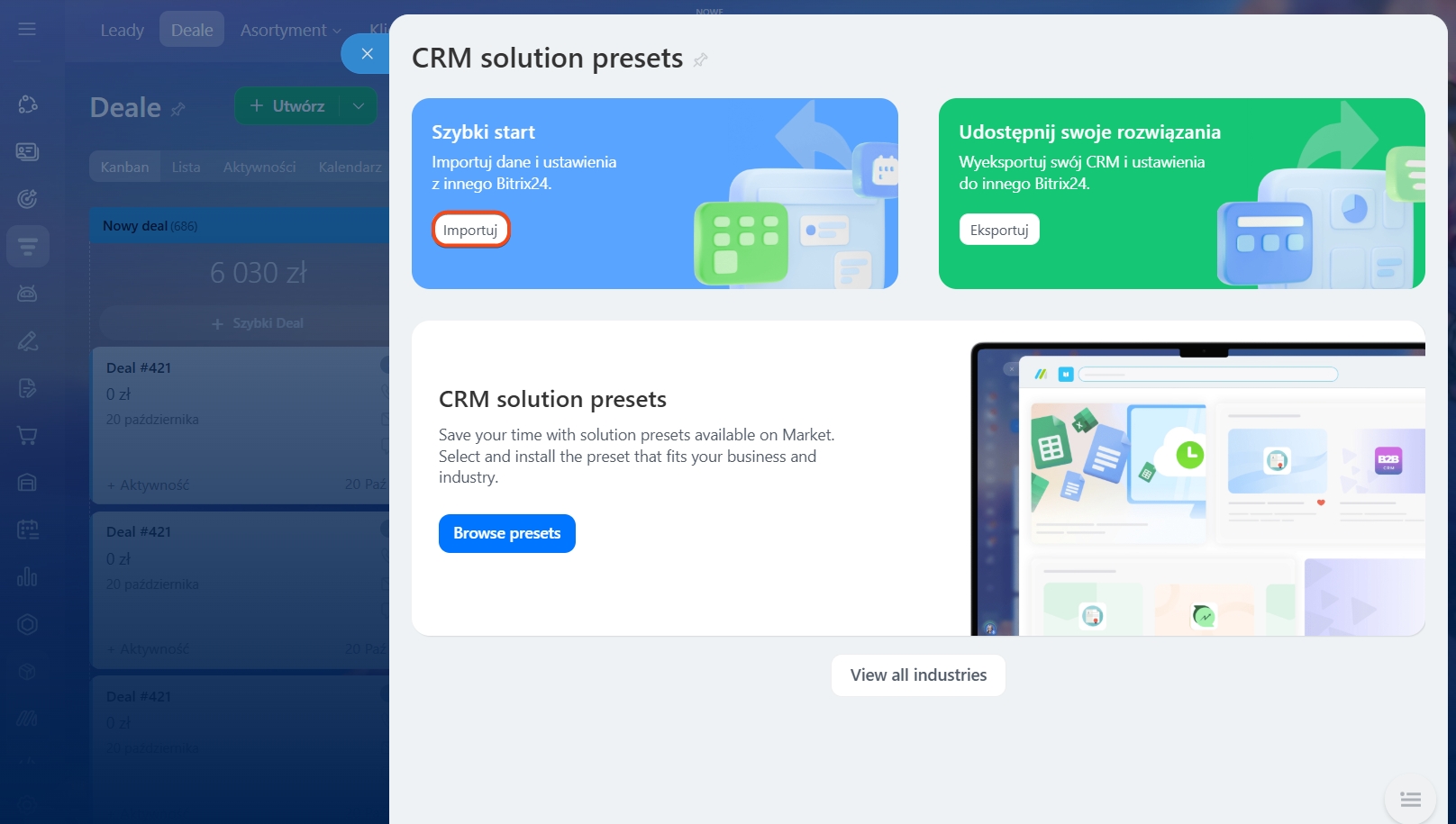Jeśli szukasz gotowego systemu CRM, który będzie pasował do Twojego rodzaju działalności, Partner Bitrix24 może przesłać Ci link do rejestracji konta Bitrix24 z szablonami wstępnymi CRM.
Co zawierają szablony wstępne?
- lejki sprzedażowe;
- etapy Kanbana;
- spersonalizowane pola deali;
- i wiele więcej.
Jak zaimportować szablon wstępny?
Po kliknięciu linku dostarczonego przez Partnera Bitrix24 i utworzeniu konta Bitrix24 wybierz podstawowe narzędzie konta. Możesz wybrać narzędzie później.
Następnie system zasugeruje Ci importowanie szablonu wstępnego. Możesz to zrobić od razu lub później.
Jeśli zrezygnowałeś z zaimportowania szablonu wstępnego, zawsze możesz zaimportować szablon później. Przejdź do sekcji Aplikacje.
Następnie przejdź do sekcji Rozwiązania pionowe > Ustawienia wstępne rozwiązania. Wybierz i zainstaluj aplikację (szablon wstępny).
Jak zaimportować szablon wstępny do istniejącego konta?
Jeśli masz już konto Bitrix24 i chcesz zaimportować szablon wstępny, przejdź do CRM> Deale, kliknij koło zębate i wybierz Szablony wstępne.
Następnie kliknij Importuj (dla szablonów opracowanych przez Ciebie) lub wybierz jedno z dostępnych rozwiązań.
Błąd podczas instalowania dodatkowej aplikacji
Jeśli podczas importu szablonów wstępnych pojawia się błąd Nie znaleziono aplikacji (APPLICATION_NOT_FOUND), oznacza to, że Twój Bitrix24 zawiera aplikacje, które nie są już dostępne w Bitrix24 Market. Aby sprawdzić, czy aplikacja jest w katalogu, otwórz plik z archiwum i znajdź folder REST_APPLICATION. W folderze znajdują się pliki z kodami aplikacji. Otwórz plik, skopiuj kod i wklej go w link.
Jeśli aplikacja nie jest już dostępna, możesz:
- usunąć ją z Bitrix24,
- oczyścić cały folder "REST_APPLICATION" z archiwum,
- usunąć z archiwum tylko te aplikacje, których nie ma już w Markecie.